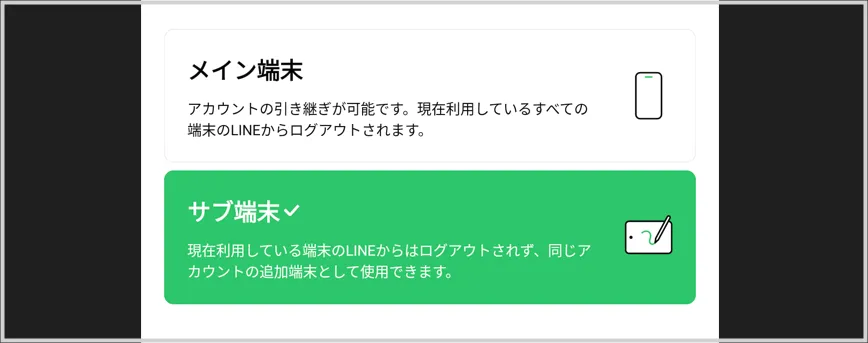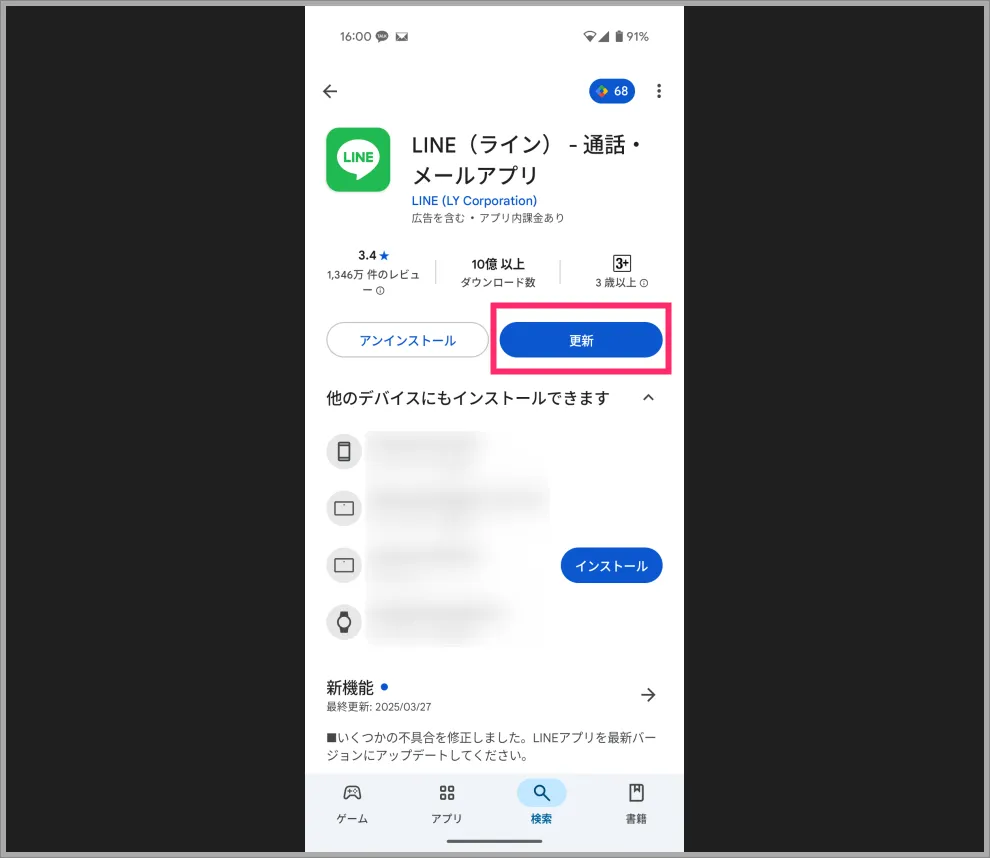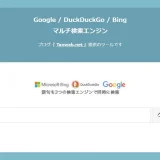これまでは、同じ LINE アカウントを複数の端末で使用するには、パソコンや iPad を併用する以外に方法がありませんでした。
しかし、2025年3月の LINE アプリのアップデートにより、Android スマホやタブレットをサブ端末として利用し、メイン端末と同じアカウントでの運用が可能になりました。
 サポートさん
サポートさん
2025年4月現在、Android OS バージョン 10 以上のスマートフォンまたはタブレット端末であれば、機種を問わずサブ端末として登録することが可能です。
※ Android 10 未満では最新バージョンの LINE が利用できないためです。(LINE バージョン 15.3.0 以上が対象で、Android 9 は 15.2.1 までしか利用できない為)
今回は、メイン端末と同じ LINE アカウントを、2台目の Android スマートフォンやタブレットにサブ端末として登録し、複数の端末で同一アカウントを利用する方法を紹介いたします。
2台目の Android 端末を LINE サブ端末に登録する手順
 サポートさん
サポートさん
用意するサブ端末は Android OS バージョン 10 以上であれば、スマホとタブレットどちらでも OK です。
また、SIM 非対応の Wi-Fi のみの端末でも大丈夫です。

【サブ端末】
サブ端末に LINE アプリを新規でインストールしてください。インストールできたら LINE アプリを起動します。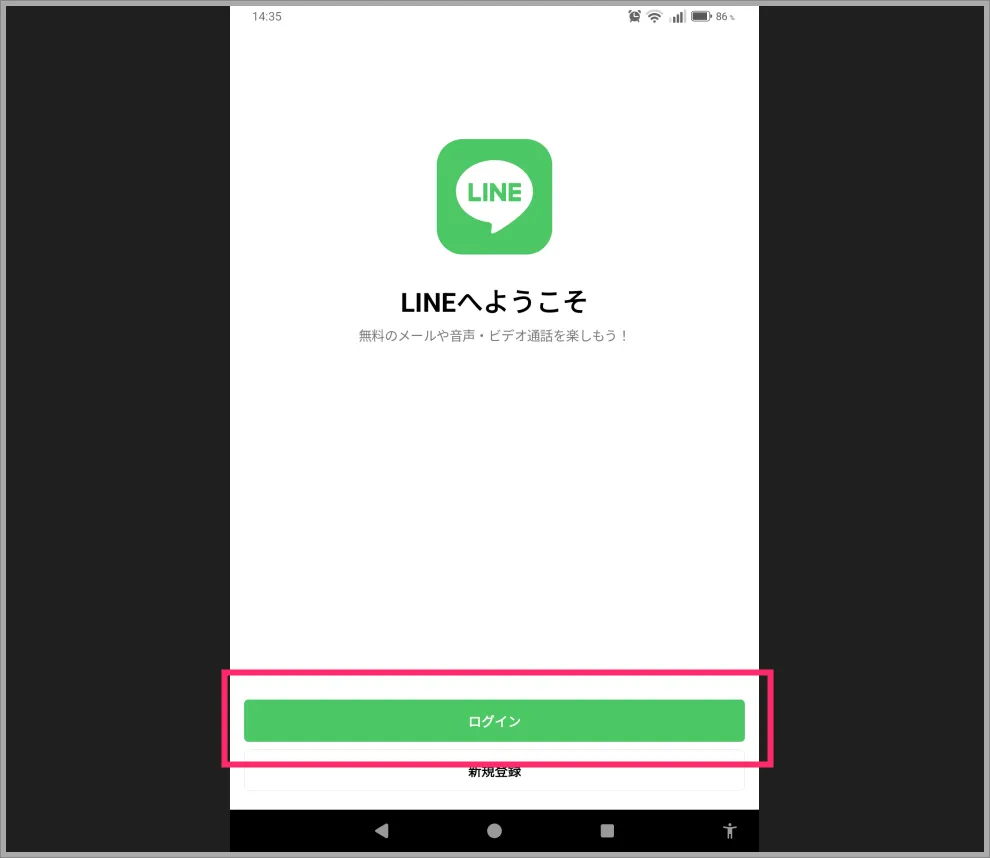
【サブ端末】
LINE が起動したら「ログイン」ボタンをタップします。
【サブ端末】
①「サブ端末✓」をタップして、②「OK」ボタンをタップします。
【サブ端末】
QR コードが表示されます。サブ端末はこの画面のままにしておいて、「メイン端末の LINE アプリを起動」してください。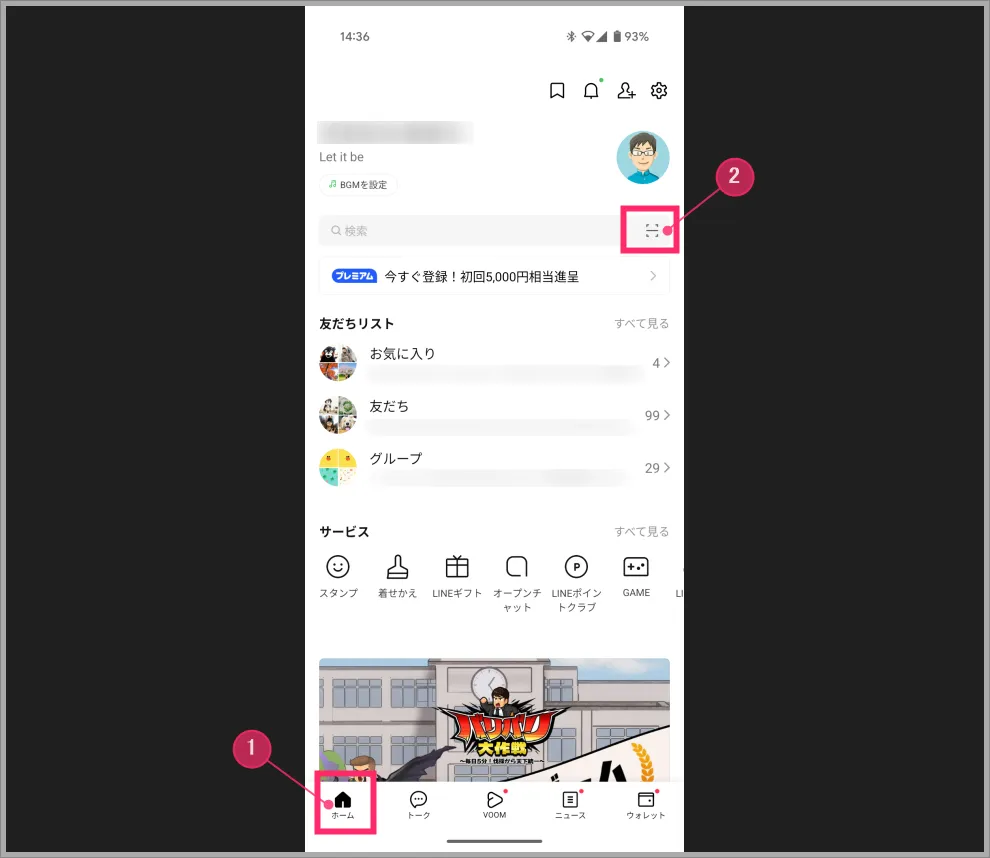
【メイン端末】
メイン端末の LINE アプリが起動したら、① 下メニューの「ホーム」をタップして、② のアイコンをタップして「QR コード読み取り用カメラ」を起動します。
【メイン端末】【サブ端末】
「4」で表示されたままになっている「サブ端末の QR コード」を「メイン端末のカメラ」で読み取ります。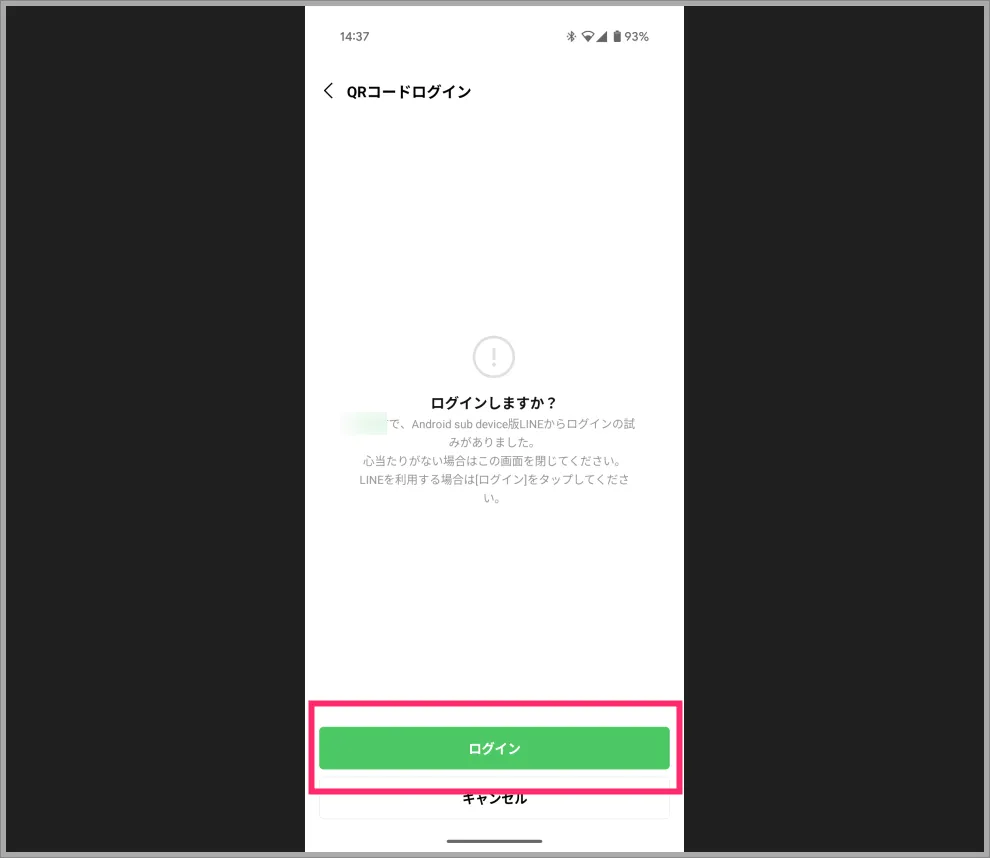
【メイン端末】
QR コードを読み取るとこの画面に切り替わります。「ログイン」ボタンをタップします。
【サブ端末】
メイン端末で「7」のログインボタンがタップされると、サブ端末に「6桁の認証番号」が表示されます。その画面のままにしてメイン端末に移動します。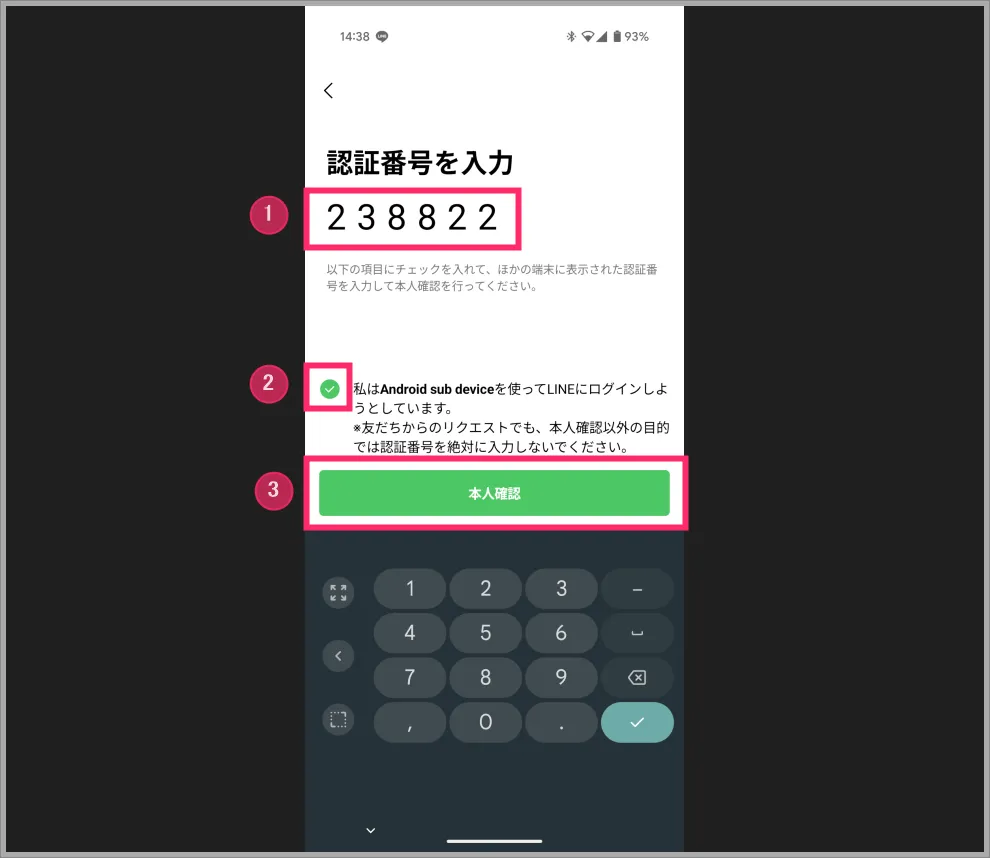
【メイン端末】
① に「8」のサブ端末に表示されている「6桁の認証番号」を入力します。② をタップしてチェックを入れます。①② に問題なければ ③「本人確認」ボタンをタップします。
【サブ端末】
「確認」をタップします。- メイン端末とサブ端末の同期が開始されるので、終わるまで待ちます(数秒)。

メイン端末とサブ端末の同期が完了すると、メイン端末と同じ LINE アカウントがサブ端末でも利用できるようになっています。
ちなみに、トークや通話の通知は両方に届きます。
【注意点】iPhone をサブ端末にすることはできません
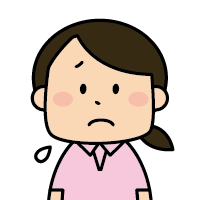 サポートさん
サポートさん
iPhone をサブ端末に登録することはできませんので注意してください。
iPhone は、あくまでもメイン端末としてのみ利用することが可能です。
ただし、メイン端末が iPhone の場合でも、サブ端末として Android スマートフォンやタブレットを使用することで、同一の LINE アカウントを登録することができます。
サブ端末登録が出来ないときの対処方法
対処法 その①
メイン端末の LINE アプリが古い可能性があります。
Google Play ストアから LINE アプリを最新バージョンへアップデートして、再度、サブ端末の登録を行ってみてください。
対処法 その②
「他の端末と連携」機能が無効になっていませんでしょうか?
LINE を複数の端末で同じアカウントを利用する場合、「他の端末との連携」機能を有効化しておく必要があります。
以下、「他の端末との連携」機能を有効化する手順です。

メイン端末の LINE アプリを起動して、①「ホーム」をタップして LINE ホーム画面を表示させます。②「歯車アイコン(設定)」をタップします。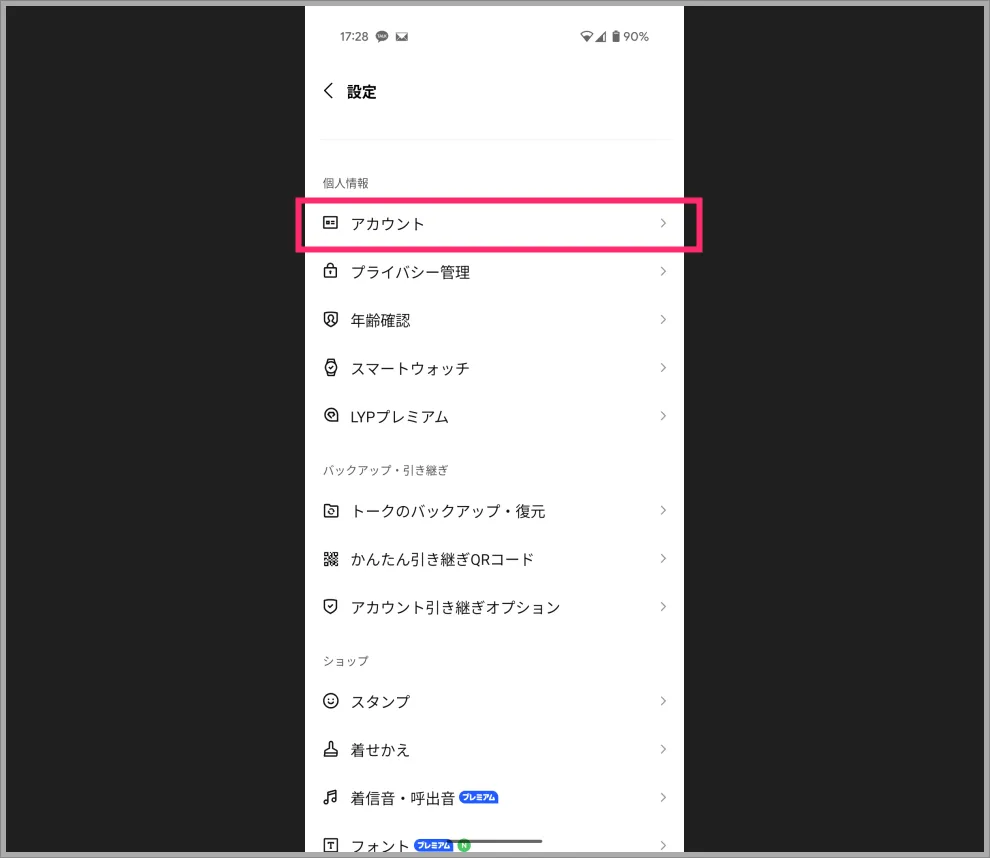
「アカウント」をタップします。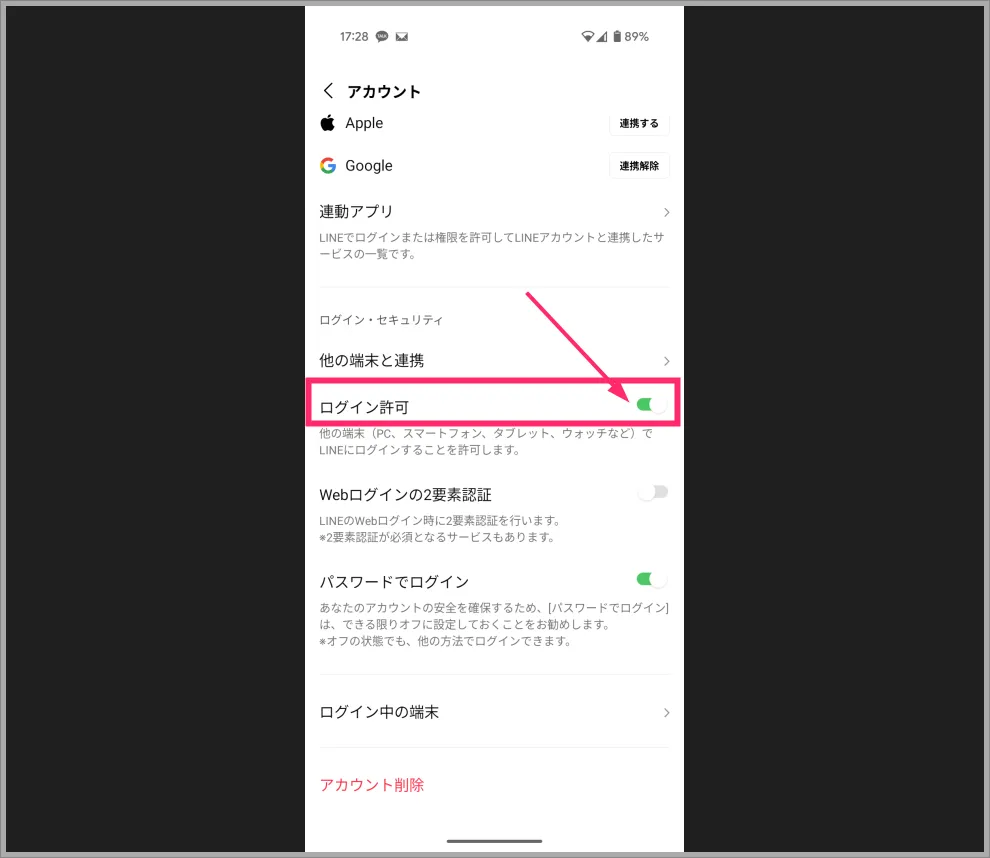
ログイン許可のスイッチをタップして「オン」にすると、他の端末との連携機能が有効化されます。
本記事のまとめ
- 今回のアップデートで、LINE アカウントのサブ端末として利用できるのは「パソコン / iPad / Android 端末」の3種類になった。
- サブ端末にできるのは Android OS 10 以上のスマホ、またはタブレット。
- SIM 非対応の Wi-Fi のみの端末でもサブ端末に登録できる。
- iPhone はサブ端末にはできない。
- サブ端末に登録できないときは、①「LINE アプリを最新バージョンへアップデート」してみる。②「他の端末との連携」機能を有効化する。
- サブ端末でも通話やスタンプなどの一般的な LINE 機能は使える。
- ゲームなどは一部だけ。非対応のものも多い。
- サブ端末には(いまのところ)広告が出てこない。
 サポートさん
サポートさん
今回の LINE アップデートを受けて、複数の端末から同じ LINE アカウントを使いやすくなって嬉しい限りです!
特に今まで不遇だった Android タブレット端末が、一躍スポットライトを浴びた形になって、とても便利になったと思います。
ぜひお試しくださいね!
Android タブレットの選び方
【初心者でも失敗しない選び方】
今回の LINE アップデートにより、Android タブレットを LINE のサブ端末として利用できるようになりました。安価に手に入る Android タブレットですが、価格だけで選んでしまうと、性能が不十分で、結果的に後悔してしまう可能性があります。